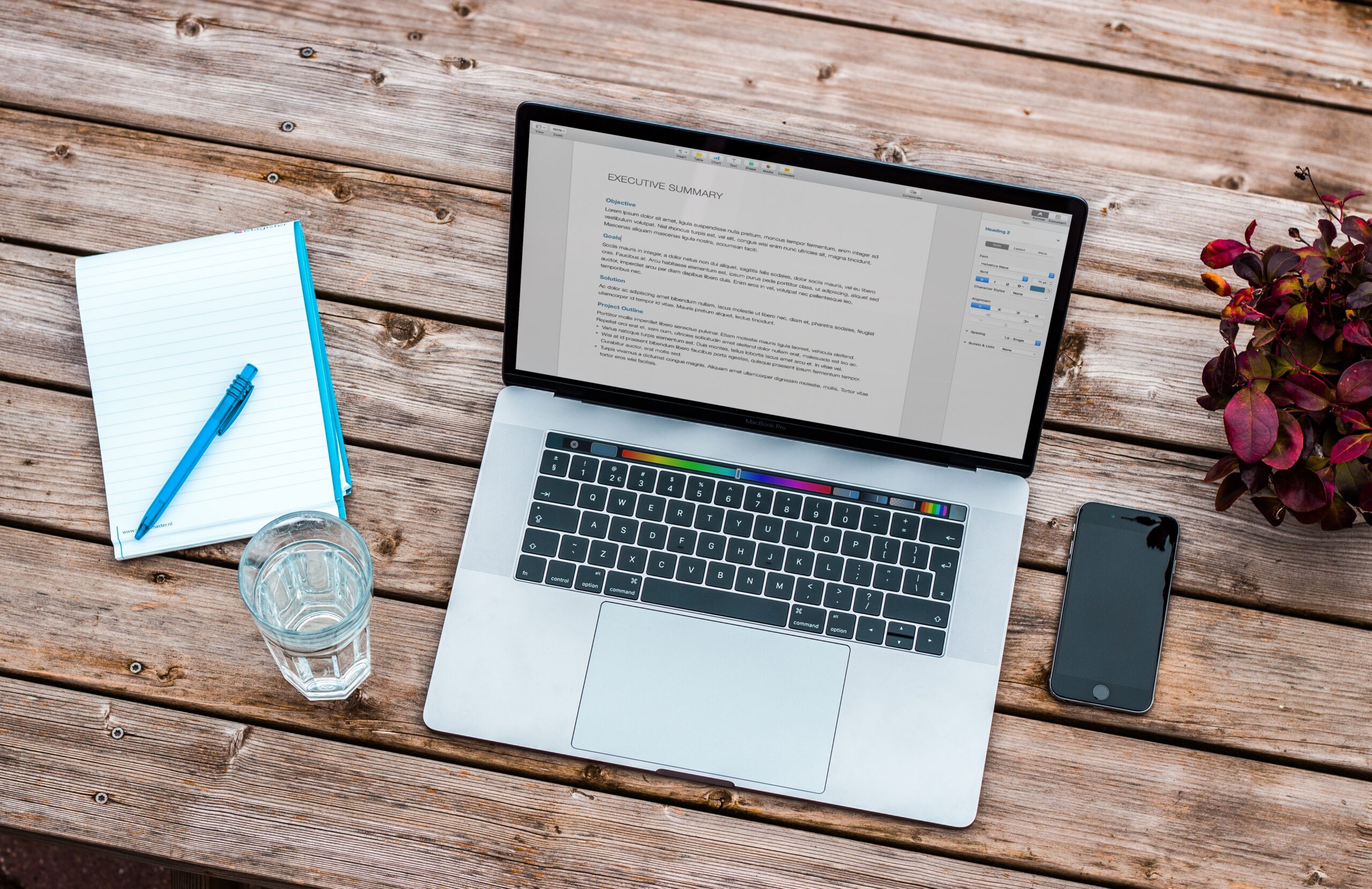インターネットからファイルをダウンロードしたのに、「あれ?どこに保存された?」と困った経験はありませんか。特にWindowsに標準搭載されているブラウザ「Microsoft Edge」を利用している方からは、「ダウンロード先が分からない」「保存先を毎回選びたい」といった声をよく耳にします。
本記事では、Microsoft Edgeでダウンロードしたファイルの保存場所を確認する方法、保存先を変更する方法、さらに便利な使い方のポイントまでを詳しく解説します。
Edgeでダウンロードしたファイルはどこに保存されるのか
Microsoft Edgeでダウンロードしたファイルは、特に設定を変更していない限り、Windowsの「ダウンロード」フォルダに保存されます。
「ダウンロード」フォルダはエクスプローラーを開き、左側のメニューに表示されているため比較的見つけやすい場所にあります。
保存場所を探す基本手順
- Edgeでファイルをダウンロードする。
- 画面右上の「…(設定など)」をクリック。
- 「ダウンロード」を選ぶ。
- 最近ダウンロードしたファイルの一覧が表示され、「フォルダーで表示」を選べば保存先を直接開けます。
この手順を覚えておけば、迷うことなくダウンロード済みファイルにアクセスできます。
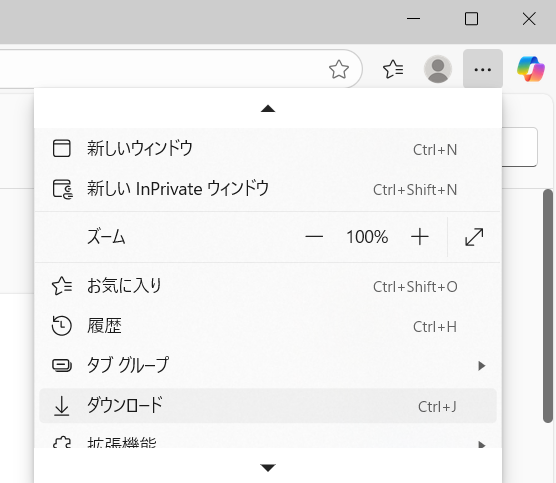
Edgeから直接保存場所を開く方法
Edgeは便利なことに、ダウンロードが完了した通知から直接保存場所を開けます。
通知から開く手順
- ダウンロードが完了すると、画面右上に通知が表示されます。
- 通知の横にある「フォルダーで表示」をクリック。
- 保存されたフォルダーがエクスプローラーで開きます。
この方法は「どこに保存されたのか分からない」ときに非常に便利です。特に初心者はこのやり方を覚えておくと安心です。
Edgeで保存先を変更する方法
毎回「ダウンロード」フォルダに保存されるのは便利ですが、「仕事用のファイルはDドライブに保存したい」「USBメモリに直接保存したい」といったニーズもあるでしょう。
保存先を変更する手順
- Edge右上の「…」をクリック。
- 「設定」を選ぶ。
- 左メニューから「ダウンロード」を選択。
- 「場所」の項目に現在の保存先が表示されている。
- 「変更」をクリックして、任意のフォルダを指定する。
これで、以降のダウンロードは指定したフォルダに自動的に保存されるようになります。
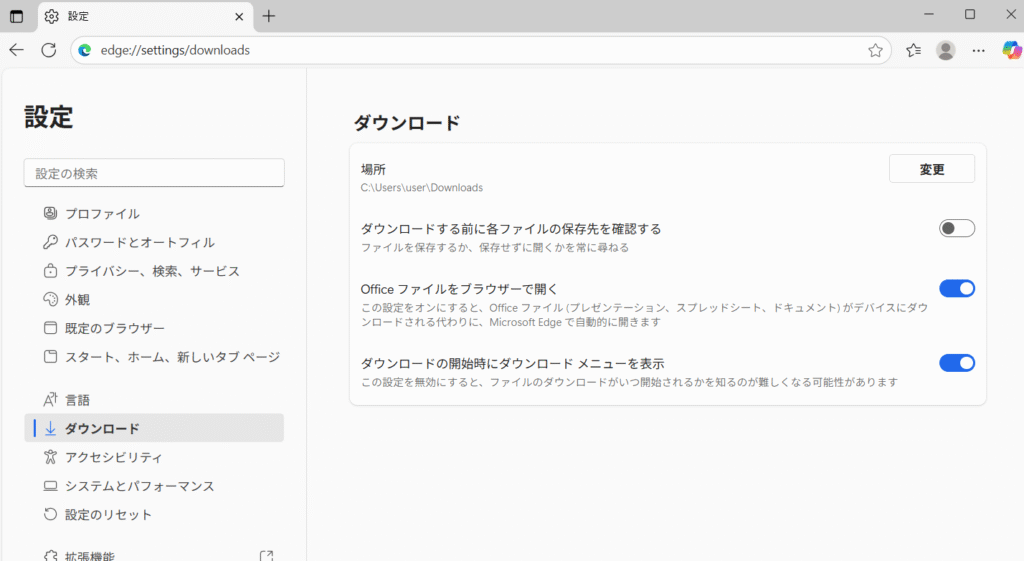
毎回保存場所を選択する方法
「ファイルによって保存場所を変えたい」という方には、毎回保存場所を選ぶ設定がおすすめです。
設定方法
- Edgeの「設定」から「ダウンロード」を開く。
- 「ダウンロード前に各ファイルの保存場所を確認する」をオンにする。
- ダウンロードのたびに「名前を付けて保存」画面が開き、保存場所を選べるようになります。
これにより、用途ごとにフォルダを分けて整理したい場合に便利です。
ダウンロード場所が分からなくなったときの対処法
「保存場所を変えた覚えはないのに見つからない」というケースもあります。その場合は以下の方法で確認してみましょう。
- Edge右上の「…」から「ダウンロード」を開き、ファイル名を確認。
- 右クリックして「フォルダーで表示」を選択。
- エクスプローラーで直接保存先が表示されます。
また、Windowsの検索機能を使ってファイル名を入力すれば見つかる場合もあります。
保存場所を整理するコツ
ダウンロードフォルダは放っておくと大量のファイルであふれてしまいます。効率的に管理するために、以下の工夫がおすすめです。
- フォルダを用途ごとに分ける(仕事用、プライベート用、画像、PDFなど)
- 定期的に整理する(月ごとにサブフォルダを作って整理する)
- 不要なファイルは削除する(ゴミ箱に入れるだけでも整理効果大)
Edgeモバイル版(スマホ)のダウンロード場所
PC版だけでなく、スマートフォン版Edgeを利用している方も多いでしょう。モバイル版の場合、ダウンロードしたファイルは通常スマホの**「ダウンロード」アプリや「ファイル」アプリ**から確認できます。
Androidなら「Files」アプリ、iPhoneなら「ファイル」アプリを開き、「ダウンロード」フォルダを探してください。
ダウンロード管理をもっと便利にする方法
Edgeの基本機能以外にも、ファイル管理を効率化する方法があります。
- クラウド保存を利用する
OneDriveやGoogle Driveに直接保存すれば、他の端末からもアクセス可能。 - ショートカットを作成する
よく使うフォルダをデスクトップにショートカット登録しておく。 - ダウンロードマネージャー拡張機能を利用する
大量のダウンロードを整理したい人におすすめです。
まとめ
Microsoft Edgeでのダウンロード場所は、初期設定では「ダウンロード」フォルダです。ですが、仕事やプライベートの使い分けを考えると、保存先の変更や毎回保存場所を選ぶ設定を活用するのが便利です。
また、ファイルを見失ったときにはEdgeのダウンロード一覧から「フォルダーで表示」を使えばすぐに見つけられます。
日常的に使うブラウザだからこそ、ダウンロード場所の仕組みを理解し、効率的に活用することが大切です。